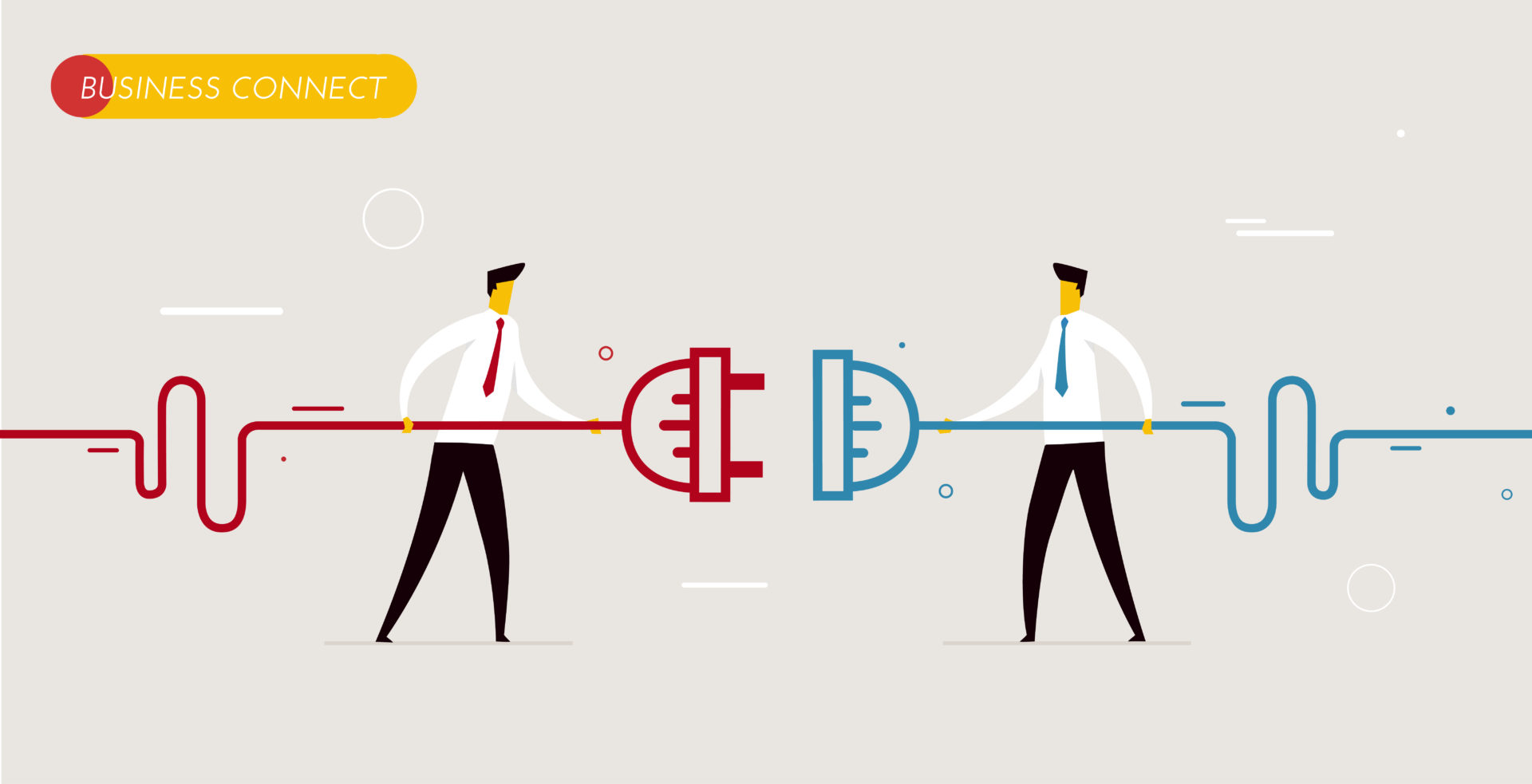ビジネスの効率化を図るために、多くの企業が会計ソフトを導入しています。その中でも「弥生会計」は、日本国内で広く使用されている会計ソフトの一つとして知られています。
本記事では、弥生会計へのデータ入力をよりスムーズに行うための基礎知識を提供します。
まず、「弥生会計とは何か」について簡単に解説し、次にCSVインポートの基本的な理解をサポートする情報をお伝えします。
さらに、エクセルデータをCSV形式に変換するための手順や注意点も具体的に紹介。
最後に、弥生会計へのCSVインポート手順を詳細に解説します。
初心者の方から、すでに使いこなしている方まで、この記事を読むことで、より効率的に弥生会計を活用できるようになることでしょう。
弥生会計でのCSVインポートの基本
弥生会計は、企業や個人事業主向けの会計ソフトウェアであり、効率的な財務管理をサポートします。このソフトでは、各種データを簡単にインポートできるため、手作業による入力ミスを減らし、作業効率を大幅に向上させることができます。本記事では、弥生会計でのCSVインポートの基本について解説します。
弥生会計とは何か
弥生会計は、日本国内で広く利用されている会計ソフトウェアです。中小企業や個人事業主向けに設計されており、会計業務を効率的かつ正確に行うための多くの機能が搭載されています。主な機能には、仕訳帳や総勘定元帳の自動作成、各種帳票の出力、税務申告書の作成などがあります。また、クラウド版も提供されており、どこからでもアクセス可能で、データのバックアップも容易です。弥生会計を使用することで、会計業務の負担を大幅に軽減できます。
インポート形式の基礎知識
弥生会計でデータをインポートする際には、CSV形式を利用することが一般的です。CSV(Comma-Separated Values)形式は、テキストデータをカンマで区切って保存するファイル形式で、多くのソフトウェアでサポートされています。CSVファイルはシンプルな構造でありながらも柔軟性が高く、大量のデータを効率的にやり取りするのに適しています。インポートの際は、弥生会計が求める特定のフォーマットにデータを整形する必要があるため、前もって注意深く準備することが重要です。
エクセルデータをCSV形式に変換する方法
エクセルデータをCSV形式に変換することは、弥生会計でのCSVインポートを成功させるために不可欠な手順です。この過程では、エクセルでのデータの準備、正しいCSVフォーマットの使用、そして具体的なエクスポート手順を順を追って行う必要があります。
エクセルのデータを準備する
まず、エクセルのデータをCSV形式に変換するためには、データの準備が必要です。エクセルファイルに入力されているデータが正確で、インポート先のソフトウェア仕様に適合していることを確認します。データ範囲には必ず見出し行を含め、各列ごとに正しいデータが入力されていることを確かめます。また、特定の項目には必ず期待される形式(例えば、日付や数値)が守られているかもチェックします。これにより、インポート時のエラーを未然に防ぐことができます。
適切なCSVフォーマットを使用する
エクセルデータをCSVに変換する際には、適切なCSVフォーマットを使用することが重要です。一般的に、日本語環境ではShift-JISやUTF-8といった文字コードが使用されますが、弥生会計がサポートする具体的な文字コードを確認する必要があります。また、カンマ区切りのほかに、タブ区切りなどの形式があるので、ソフトウェアが期待する形式を必ず使用しましょう。必要ならば、サンプルファイルやマニュアルを参考にし、フォーマットを検証することが重要です。
エクスポート手順の詳細
エクセルのデータをCSV形式にエクスポートする具体的な手順は次の通りです。まず、エクセルファイルを開き、必要なデータ範囲を選択します。次に、[ファイル]メニューから[名前を付けて保存]を選び、ファイル形式として[CSV(コンマ区切り)]を選択します。この際、保存先フォルダーも指定し、ファイル名を入力します。最後に、[保存]ボタンをクリックすると、エクセルデータがCSV形式に変換されます。保存前には、データ内容や形式を再確認し、エクスポート後もファイル内容をチェックすることが推奨されます。
弥生会計へのCSVインポート手順
弥生会計は、会計データの効率的な管理をサポートするために、CSVファイルのインポート機能を提供しています。この記事では、弥生会計にCSVファイルをインポートする具体的な手順について詳しく説明します。これにより、データの手入力の手間を省き、作業効率を大幅に向上させることができます。
インポート画面の操作方法
まずは弥生会計のメインメニューから「データのインポート」機能を選択します。次に表示される画面で、「CSVファイルからのインポート」を選択します。この画面では、インポートするデータの種類や形式についての詳細な設定が行えます。特に注意したいのは、インポートするデータの形式が自身で使用しているフォーマットと一致しているか確認することです。また、必要に応じてファイルフォーマットのテンプレートをダウンロードし、事前に必要なデータを入力しておくことをお勧めします。
CSVファイルの選択と確認
インポート画面で「CSVファイルからのインポート」を選択した後、「ファイルを選択」ボタンをクリックし、インポートしたいCSVファイルを選びます。ファイルを選択すると、弥生会計が自動的にファイル内容を読み取り、プレビュー表示します。この表示を確認し、データが正しく取得されているか、入力ミスや不整合がないかを慎重にチェックしてください。必要に応じて、データの修正や再編集を行うことができます。
インポート処理の実行
CSVファイルの内容を確認し問題がなければ、「インポート開始」ボタンをクリックします。この処理により、データが弥生会計に取り込まれます。インポートの進行状況は画面上で確認でき、処理が完了するとインポート完了のメッセージが表示されます。最後に、インポートされたデータの正確性を再度確認し、データベースに正しく追加されているかをチェックすることを忘れないでください。これで、弥生会計へのCSVインポートが成功します。
## まとめ
この記事では、弥生会計でのCSVインポートの基本から具体的な手順までを詳細に解説しました。弥生会計を使用するにあたり、まずその基本的な概要とインポート形式について理解することが重要です。これは、データの正確な取り扱いに欠かせない知識です。
エクセルデータをCSV形式に変換する際の具体的な方法も紹介しました。適切なフォーマットを使用し、データを正確に準備することで、インポート時のエラーを減らすことができます。エクセルからのエクスポート手順についても詳細に説明しているので、初心者でも迷うことなく実施できます。
最後に、弥生会計へのCSVインポート手順について、インポート画面の操作方法からファイルの選択、確認、そして実際のインポート処理までを順に解説しました。これにより、CSVファイルをスムーズに弥生会計へ取り込むことができます。
一連の手順を理解し実行することで、データ管理がさらに効率化され、業務の生産性向上に寄与します。この記事が、弥生会計を活用する皆さまの一助となれば幸いです。